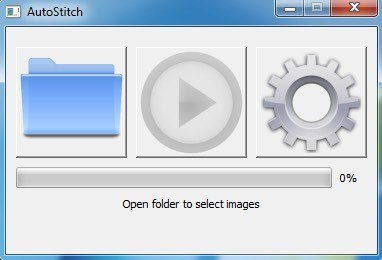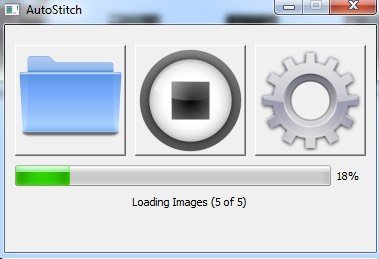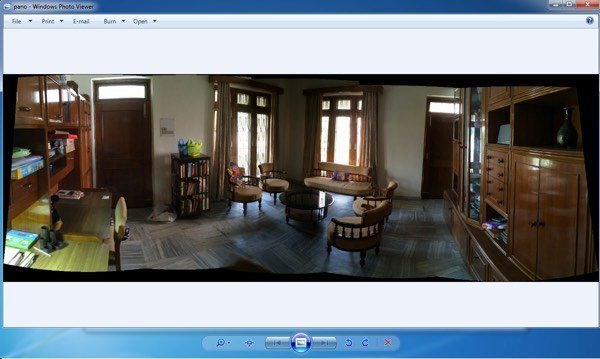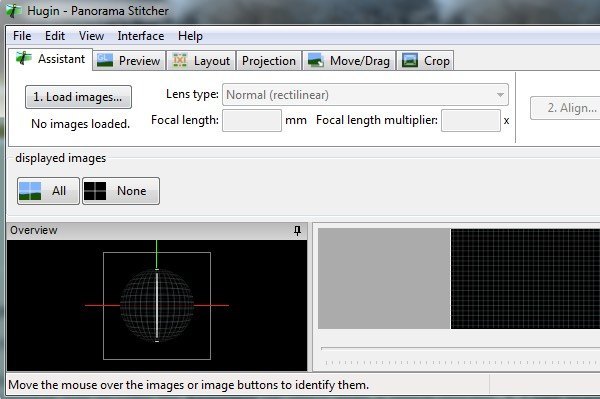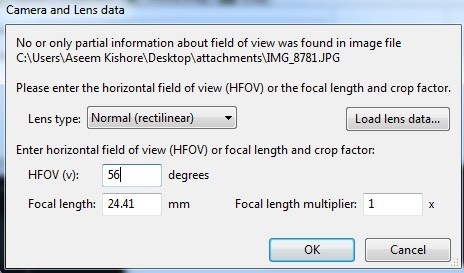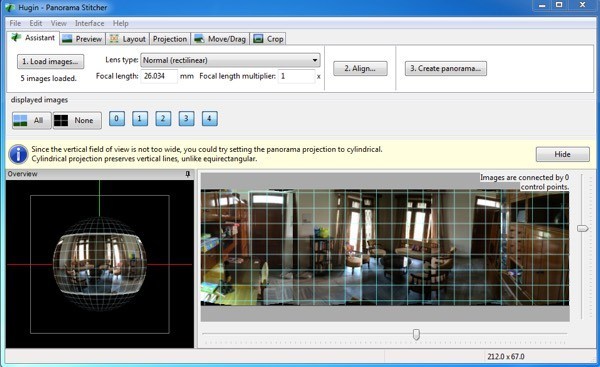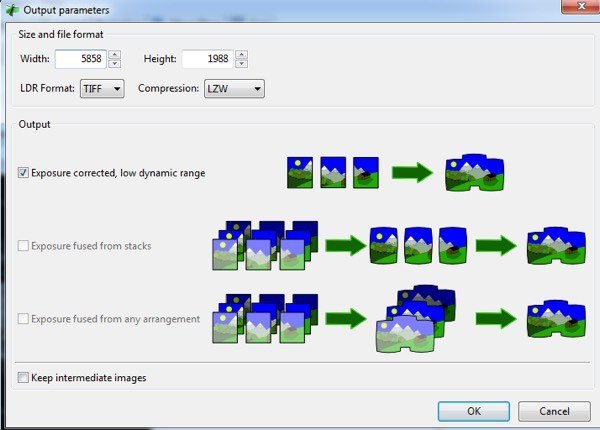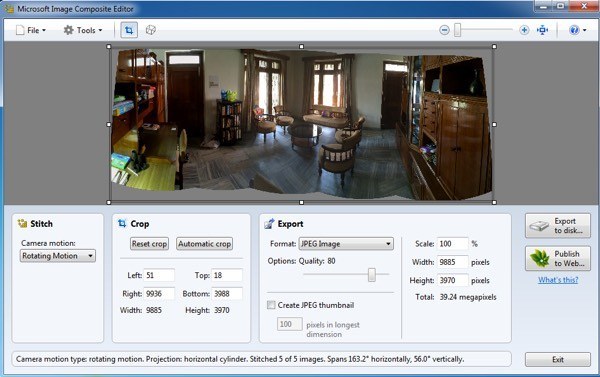从一堆数码照片中创建全景图像是我一直喜欢做的事情,因为它让我觉得自己像是一位专业的摄影师!在本文中,我将专门讨论桌面软件和在线工具,因为几乎每个智能手机都有内置于相机软件中的全景选项。使用免费的桌面软件和经过精心拍摄的照片,你可以创建一些非常漂亮的广角或360度全景图。
最好的是你真的不需要知道多少关于摄影以创造全景图像;拍照时你必须记住一些简单的规则。在开始创建自己的全景图之前,请先阅读以下提示:
在我们进入细节之前,这里有一些很酷的全景图片示例,您可以使用自己的数码相机创建:
11
12
13
我用过几个不同的程序来制作全景照片,每个都有自己的优点和缺点。
AutoStitch
自动缝合 是我开始使用的,当我拥有的图片时我仍然会使用相当多的东西,我知道这些图片很容易创建出色的全景图。 AutoStitch是一个免费程序,它可以拍摄场景的多张数码照片,并将它们平滑地融合在一起,为您自动创建全景照片。
它主要面向初学者,无需任何用户输入即可为您创建全景照片。您可以设置一些选项,但在大多数情况下,AutoStitch会处理所有内容。
一旦在系统上安装并运行它,您将看到三个大图标,您只能单击它们二。文件夹图标用于选择包含全景图片的文件夹,齿轮图标用于设置。
您可以先点击设置按钮,确保默认设置正常。您可以调整输出大小,混合选项,界面选项和高级选项。对于初学者,除非你需要,否则我真的不会搞砸任何这些设置。
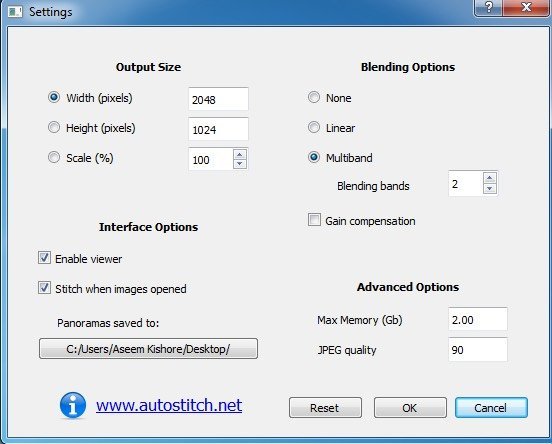
继续并点击文件夹图标,选择全景照片的所有照片。单击“确定”后,程序将自动开始处理图像并创建全景图。没有其他任何与此程序有关的事情。
几秒钟后,您的全景图将被创建并应在您的全景中打开默认图片查看器。下面我拍了五张我家房间的照片,然后将它们完美地拼接在一起。
AutoStitch非常易于使用,最适用于精心策划并遵守上述所有规则的照片。在操作或编辑选项方面,没有,所以如果你想要一些可以让你获得更多控制权的东西,那么看看下面的程序。
Hugin
另一块免费允许您创建精彩全景照片的软件是休金 。 Hugin与AutoStitch不同,因为它有点复杂,但允许更大的自定义和控制您的最终全景。实际上,根据您的等级,它们有三种模式:简单,高级和专家。您可以通过单击界面菜单项在它们之间切换。
要开始,坚持简单,当您学习如何使用该程序时,您可以切换到另一个模式。要开始,请继续并单击加载图像按钮。
取决于您以前使用的相机你的照片,你可能会收到一条消息,说该程序找不到任何有关图像视野的信息。
我拿了来自我的iPhone的几张照片,这些信息显然不包含在图片的元数据中。只需谷歌你的iPhone型号和HFOV,你应该能够找到它。基本上,它在52到56之间。键入,它将自动填充焦距。大多数人都不应该看到这个对话框。
您现在应该看到加载的所有图像和全景预览。如果事情看起来很糟糕,请不要担心,因为完成的下一步是对齐。继续并单击对齐按钮,程序将在图像上运行一些工具以正确对齐它们。基本上,这些是自动创建的控制点,告诉软件两个不同图像的哪些部分是相同的。
最后,点击创建全景并选择输出选项。单击确定,将弹出几个窗口以启动图像处理。此外,该程序将在与最终全景图相同的目录中创建一组临时文件,因此请耐心等待所有内容完成,因为临时文件将自动删除。
这就是你如何以最基本的形式使用Hugin。如果您想要更多控制,只需单击各种选项卡(布局,投影,移动/拖动,裁剪),您就可以对全景图的各个方面进行微调。如果你想创建专业的全景图,那么Hugin是更好的选择。
我测试的最终结果非常好。与AutoStitch相比,应用于照片的校正曝光使整个场景看起来更好。然而,在Hugin输出中有更多小的错位在AutoStitch中没有。
微软图像复合编辑器
另一个很棒的免费工具,有几年了,但效果惊人好吧,是Microsoft Image Composite Editor (ICE)。这个程序真正酷的是你可以从视频中创建全景图。如果您在从左向右平移摄像机时拍摄了山腰的视频,则可以使用ICE从视频中提取的静止图像中创建全景图。它为你做了所有这些,所以你不需要做任何复杂的事情。
然而,在这篇文章中,我只谈论拼接图片。这个过程非常简单。安装并运行后,您可以将照片拖到界面上,或者点击文件,然后点击新建全景。选择您的图像,它们将立即加载并在预览窗口中拼接在一起。
您可以更改相机动作,裁剪图像,更改导出设置和全景图的大小。该程序支持无限制的照片,因此您可以使用ICE实际创建千兆像素全景图。您也可以方便地导出到其他格式,如BMP,TIFF,PNG,PSD等。单击导出到磁盘以保存文件。
我的结果测试非常好,比上面提到的两个程序都要好。伪影较少,图像的最终颜色也更好。当然,你必须使用一组非常好的图像才能在ICE上获得良好的效果。
还有很多其他的全景应用程序,其中许多是付费的,但你真的应该永远不需要花钱创建全景图。上面提到的程序可以创建具有难以缝合图像的非常专业的全景图。如果您有任何疑问,请发表评论。享受!